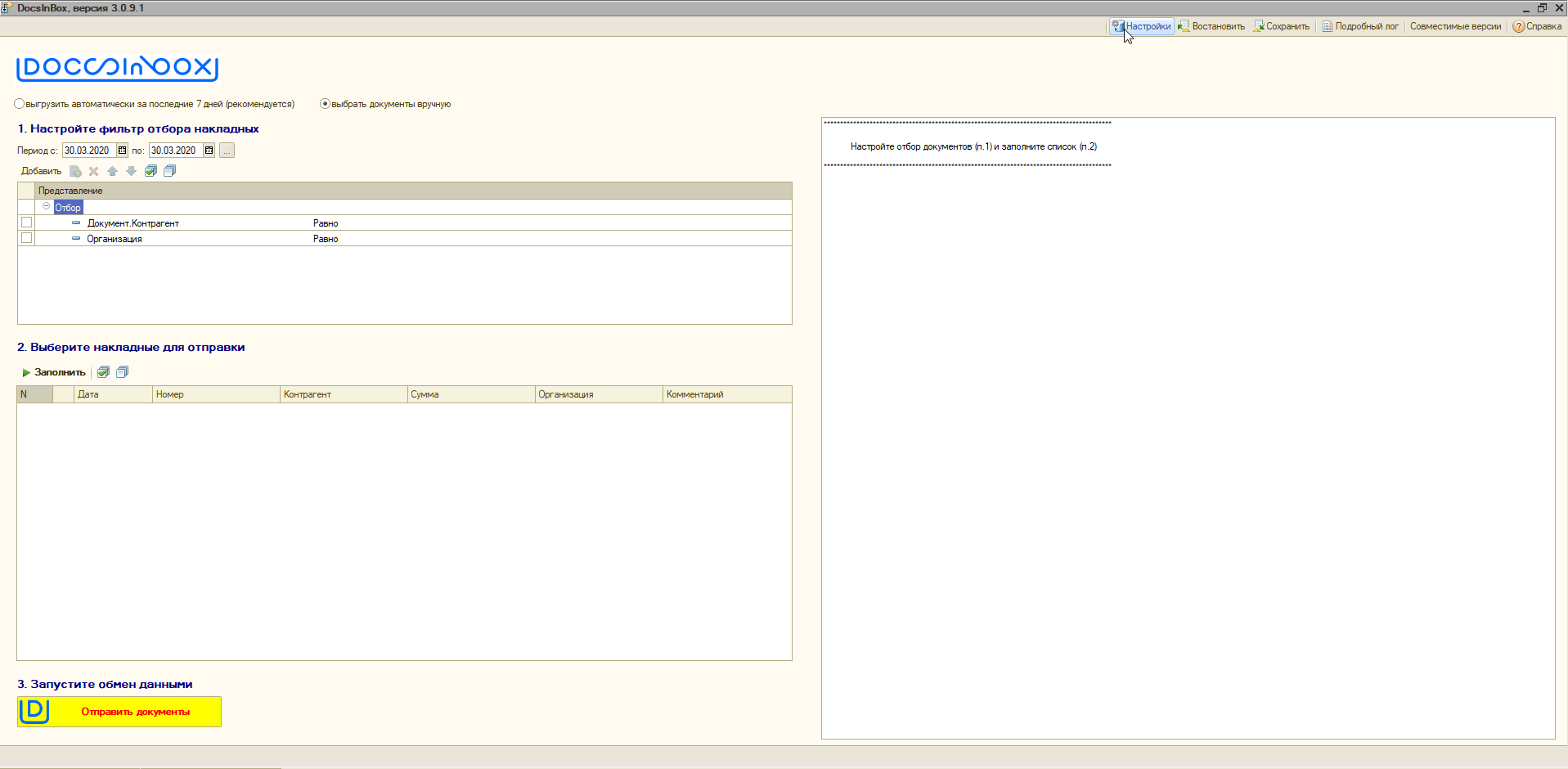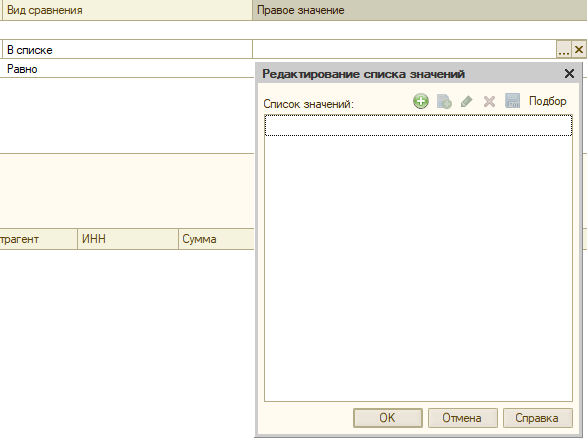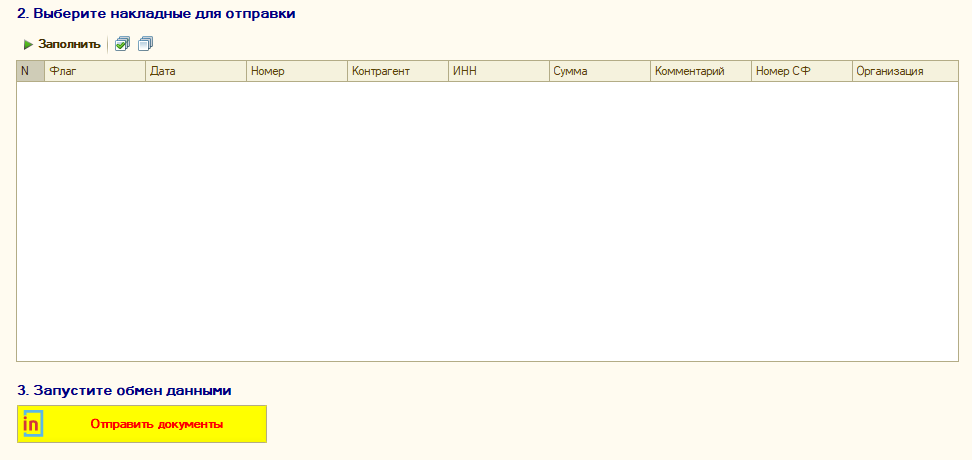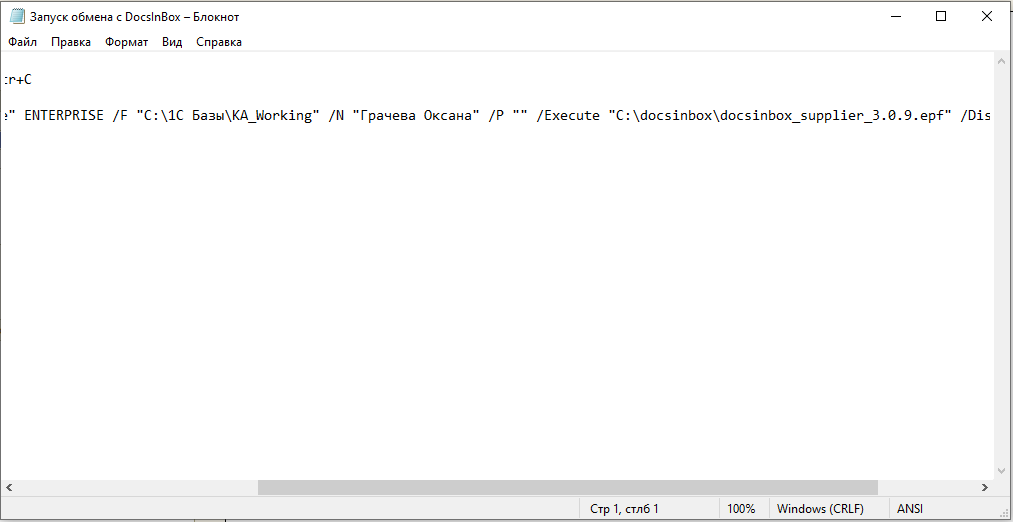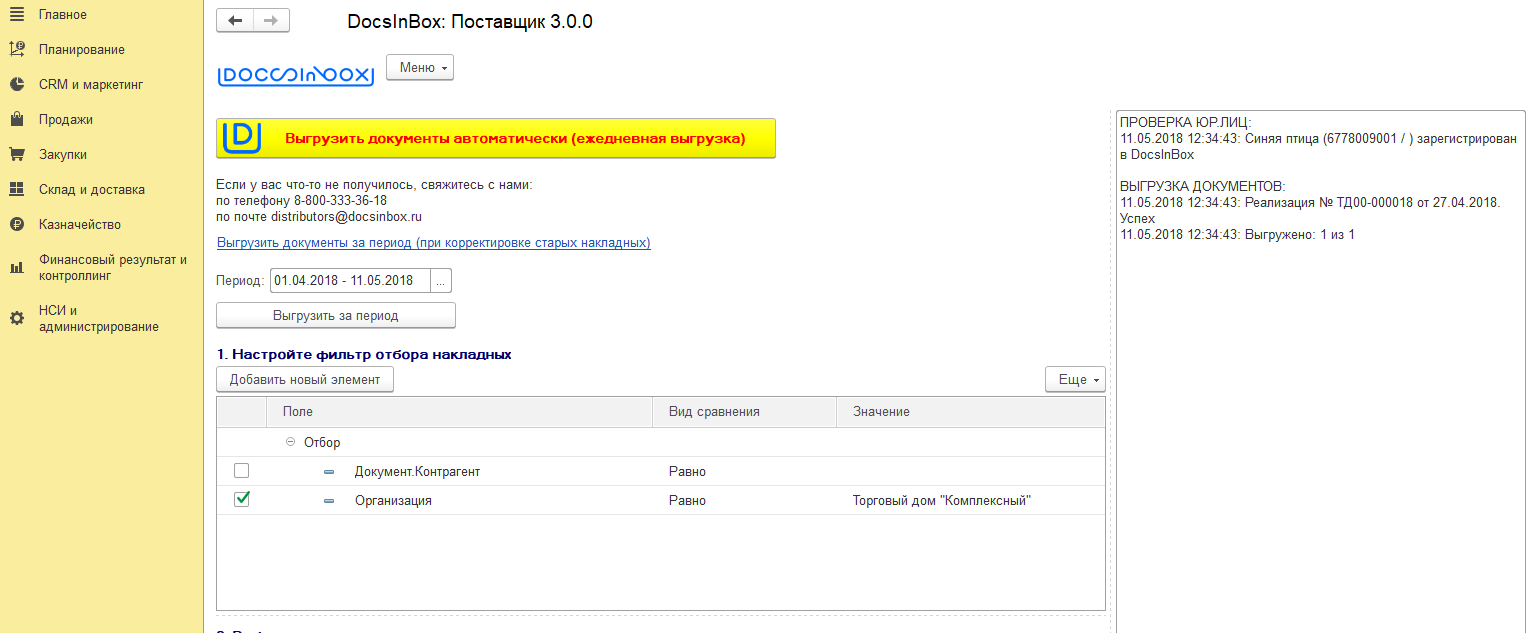1. Добавление в рассылку на 1С с неуправляемыми формами
1.1. Версия обработчика 3.0.9.2
Необходимо с помощью команды в меню "Файл → Открыть" открыть необходимый нам файл "Добавление в рассылку". Откроется необходимая форма где уже были настроены ранее настройки обмена.
В пункте 1 (Настройте фильтр отбора) в строке Документ.Контрагент в последней ячейке указаны значения контрагентов, необходимо два раза щелкнуть на ячейку и появится кнопка выбора, далее заходим в добавление. Так же здесь в этом же пункте указываем временной интервал интересующих нас накладных.
Контрагента можно искать по названию или по ИНН, для добавления контрагента, необходимо нажать на зеленую кнопку со значком +.
После того как необходимый контрагент добавлен, нажать на кнопку "ОК".
Далее в пункте 2 (Выберете накладные для отправки), нажимаем на кнопку "Заполнить" и после этого появятся необходимые накладные за указанный промежуток времени. После того как документы появятся в данном поле, нажимаем кнопку "Выбрать все" (галочки в квадратике) и после в пункте 3 "Отправить документы".
Ждем когда накладные отправятся, в правом поле должна появится информация по отправленным накладным, каким контрагентам направлена, напротив каждой накладной должна быть надпись "Успех", в конце всего сообщения указано количество отправленных накладных и количество всего накладных сколько должно было отправится, они должны быть равны.
После того, как накладные были отправлены, проверено количество, необходимо сохранить настройки. Кнопка "Сохранить" находится сверху, над всеми пунктами.
1.2. Версия обработчика ниже чем 3.0.9.1 (3.0.9, 3.0.8 и т.д.)
Необходимо открыть файл "Создание файла автообработки".
В данной форме необходимо указать под каким пользователем настройка производится, его пароль, путь к файлу (там, откуда взяли, вот тот и путь). Пароль и пользователя можно найти в .bat файле, в папке с обработкой, открыть его возможно в блокноте (правой кнопкой мыши, пункт "Изменить"). Пароль указан в кавычках после /P, пользователь в кавычка после /N.
После того, как данные форму заполнены, необходимо нажать "Выполнить" и "Тестировать", после этого при корректном введении информации, откроется форма для добавления.
В пункте 1 (Настройте фильтр отбора) в строке Документ.Контрагент в последней ячейке указаны значения контрагентов, необходимо два раза щелкнуть на ячейку и появится кнопка выбора, далее заходим в добавление. Так же здесь в этом же пункте указываем временной интервал интересующих нас накладных.
Контрагента можно искать по названию или по ИНН, для добавления контрагента, необходимо нажать на зеленую кнопку со значком +.
После того как необходимый контрагент добавлен, нажать на кнопку "ОК".
Далее в пункте 2 (Выберете накладные для отправки), нажимаем на кнопку "Заполнить" и после этого появятся необходимые накладные за указанный промежуток времени. После того как документы появятся в данном поле, нажимаем кнопку "Выбрать все" (галочки в квадратике) и после в пункте 3 "Отправить документы".
Ждем когда накладные отправятся, в правом поле должна появится информация по отправленным накладным, каким контрагентам направлена, напротив каждой накладной должна быть надпись "Успех", в конце всего сообщения указано количество отправленных накладных и количество всего накладных сколько должно было отправится, они должны быть равны.
После того, как накладные были отправлены, проверено количество, необходимо сохранить настройки. Кнопка "Сохранить" находится сверху, над всеми пунктами.
После сохранения, необходимо вернутся к самой первой форме и нажать "Заменить на рабочую".
2. Добавление в рассылку в 1С с управляемыми формами
Для настройки доступа запускаем обработку через Файл –> Открыть.
В самом начале указан период за который возможно выгрузить накладные, указываем необходимый промежуток, переходим к следующему пункту.
Далее в пункте 1 устанавливаем отбор по организациям для которых необходима выгрузка (отбор в поле документ.контрагент или документ.клиент, если такового нет, его необходимо добавить, для нескольких контрагентов необходимо перевести значение столбца "вид сравнения" из "равно" в "в списке"). После установки отбора контрагента в пункте 2 необходимо нажать на кнопку "заполнить"
После в правой части окна будет указана информация про выгруженные накладные.
После успешной выгрузки накладных необходимо сохранить настройки, чтобы в дальнейшем использовать кнопку "выгрузить автоматически", для этого необходимо нажать на кнопку сверху или сбоку справа "сохранить настройки".